sHd
Membru-
Posts
21 -
Joined
-
Last visited
Profile Information
-
Country
Romania
-
Gender
Male
-
City:
Ploiesti
sHd's Achievements

Membru nou (1/5)
7
Reputation
-
10 . (si eu ascult Haarp Cord de mult ) ) Ceva nou.
-
Ai nevoie de kitul de instalare Vista sau Windows 7 pe DVD si de un stick USB de minim 4 GB. Daca te întrebi ce sens are sa instalezi de pe stick, raspunsul este : viteza de instalare. Care este superioara celei de pe DVD. Daca ai date pe stick fa-le o copie de siguranta, pentru ca stick-ul va fi sters complet. Urmati urmatorii pasi: 1. Deschide un Command Prompt elevat. (Scrie cmd în caseta de Start, iar apoi, cînd apare iconul, click dreapta pe el si selecteaza Run as Administrator). 2. În noua fereastra tasteaza diskpart, apoi apasa Enter. 3. Se lanseaza programul diskpart. La promptul diskpart tasteaza list disk. Se va afisa o lista din care va trebui sa identifici care este stick-ul USB. Te poti orienta dupa capacitatea acestuia. De exemplu, pentru un stick de 4 GB apare ca unitate de disc cu 3920 MB. Uita-te cu atentie la ce pozitie este trecut stick-ul (Disk #), pentru ca este vital sa nu selectezi o alta unitate de disc în locul stick-ului. 4. În continuare, tot la promptul diskpart tasteaza select disk #, unde înlocuiesti # cu numarul discului tau USB, urmat de Enter. 5. Daca te-ai asigurat ca ai selectat stick-ul USB si nu un hard disk din calculator, tasteaza clean si apoi Enter. Atentie, aceasta comanda va sterge TOATE datele de pe stick, sper ca nu ai uitat sa le faci o copie de siguranta ! 6. Odata ce primesti confirmarea ca operatia a reusit, tasteaza create partition primary apoi Enter. 7. Apoi tasteaza select partition 1 si Enter. 8. Dupa finalizarea operatiei, tasteaza active si apoi Enter. 9. Acum trebuie sa formatamm noua partitie activa pe care tocmai am creat-o pe stick. Acest lucru se face cu comanda format fs=ntfs ur###### de Enter. Operatia va dura mai mult sau mai putin, în functie de capacitatea stick-ului. 10. Urmeaza sa alocam o litera pentru unitatea de disc (stick) în My Computer. Tasteaza assign apoi apasa Enter. Vei primi confirmarea pentru aceasta alocare. Tine minte litera alocata, ai nevoie de ea mai târziu. Sa zicem aici ca litera alocata pentru stick a fost H. 11. A venit momentul sa închidem utilitarul Windows diskpart. Tasteaza exit, urmat, normal, de Enter, dar nu închide fereastra de Command Prompt. Introdu DVD-ul cu kit-ul de Windows Vista sau de Windows 7. Noteaza litera unitatii de DVD. Ca si în cazul celei alocate pentru stick, vom avea nevoie de ea mai departe. Sa zicem, de exemplu, ca litera unitatii de DVD este in acest caz F. 12. În fereastra Command Prompt, tasteaza F:\boot\bootsect.exe /nt60 H: si tasteaza Enter. ATENTIE Înlocuieste litera F din exemplul de mai sus cu cea coresounzatoare unitatii DVD care contine DVD-ul de instalare si de asemenea înlocuieste litera H din acest exemplu cu litera corespunzatoare stick-ului pe care le poti vedea în My Computer. 13. Închide Command Prompt tastând exit urmat de Enter. 14. În My Computer da click dreapta pe unitatea de DVD unde ai kitul. Selecteaza Open. În noua fereastra selecteaza toate obiectele (fisiere si foldere) cu comanda Ctrl A din tastatura. Apoi apasa Ctrl C pentru a copia continutul discului în Clipboard. 15. În My Computer da acum click dreapta pe unitatea USB si selecteaza Paste. Fisierele vor fi copiate acum pe stick. Operatia este de durata, dar la final vei avea un stick bootabil cu care poti instala Windows Vista sau Windows 7. Nu uita sa activezi din BIOS-ul calculatorului bootarea din USB disk drive. PONT: Daca discul USB are o capacitate mai mare, de exemplu 8 GB, dupa copierea fisierelor kitului Windows poti copia si driverele cele mai noi într-un folder separat. Vor fi foarte utile la o eventuala reinstalare.
-
1) Click dreapta pe desktop: new -> shortcut. 2) Scrieti urmatorul cod: shutdown -s -t 6000 -c "Am fost programat sa ma sting in 6000 de secunde !" 6000 -> Numarul de secunde in care se va inchide PC-ul. "Am fost programat sa ma sting in 6000 de secunde !" -> Mesajul care v-a aparea dupa lansarea programului. 3) Apasati pe butonul next, numiti-va fisierul cum doriti dumneavoastra si dupaia apasati pe butonul finish. 4) Acum, deschideti fisierul creat de dumneavoastra. Va avea numele pus de dumneavoastra in pasul nr. 3. Dupa ce l-ati deschis, pc-ul vi se va stinge automat dupa timpul de secunde pus in pasul nr 2.De exemplu, mie mi se va stinge in 6000 de secunde.
-
Cum sa scapi de update-uri pe windows xp Start >Control panel > Performance and maintenance > Administrative tools acolo gasiti sectiunea services intrati dati click dreapta pe automatic updates propietati disable stop si aply update-urile pe windows xp manca circa 40% din rami daca nu sunt oprite in acest fel
-
Porniti Pc-ul in "safe mode with Comand Prompt Va logati cu userul ( nu va cere parola ) . o sa va deschida o consola in care o sa bagati urmatoarele comenzi : C:\Documents and Settings\(numele userului)>net user (numele userului)* Type a password for the user: <enter> Retype the password to confirm: <enter> The command completed successfully Dupa toatea astea parola va deveni nula asa ca te poti loga .
-
Denumire : Firefox 3.6 Site Oficial: http://www.mozilla.org/ Tip Licenta : Gratuit Denumire : Google Chrome Sitie Oficial : https://www.google.com/intl/ro/chrome/browser/ Tip Licenta : Gratuit Denumire : Opera Site Oficial : http://www.opera.com/ Tip Licenta : Gratuit ( pentru mobil http://www.opera.com/mobile )
-
salut , astazi le voi arata celor care utilizeaza Google Chrome cum sa-si personalizeze browser-ul . Pentru inceput aveti nevoie de un cont Gmail 1. intram pe site-ul https://chrome.google.com/webstore 2. Cautam aplicatia "My Google Chrome theme" in bara de cautare . (trebuie sa fiti locati pentru a putea downloada aplicatia) 3. Dupa ce o downloadam trebuie sa ne deschida o fila noua , daca nu o deschidem noi . bun acum putem da click pe aplicatie 4. dam click pe "incepeti crearea temei" 5. acum puteti incarca o imagine din pc folosind butonul "incarcati imaginea" 6. Dam click pe "continuati cu pasul 2" 7. acum puteti edita pagina cum vreti dand click pe acele pensule si alegand culorile . 8 dupa ce am terminat putem da pe "continuati cu pasul 3" 9. acum trebuie sa dati un nume temeni pe care ati creato si dati click pe "creati tema" 10 . acum mai trebuie doar sa o instalati , publicati .
-
Salut , probabil de multe ori ati intampinat probleme incercand sa cautati o melodie si sa nu o gasiti sa o descarcati , o sa va arat un mic site de pe care putei lua orice melodie direct de pe youtube mai exact : http://www.youtube-mp3.org/ cum procedam? foarte simplu luam link'ul melodiei de pe youtube , il punem in casuta de pe acest link , apasam convert video si download .
-
Pentru a evita orice post facut in plus pentru fiecare problema aparuta va rog sa postati aici orice problema , intrebare etc.. legata doar de "Zona IT" *ATENTIE ! Fara dublu post , veti fi sanctionati ! Fara post-hunt , veti fi sanctionati ! Respectati tematica "IT"
-
La multi ani nebunule ) , astept berea aia maine
-
sau mai poti incerca si cu programul asta http://www.softpedia.com/get/Tweak/Uninstallers/RemoveWGA.shtml

